Lenovo 노트북에서 화면 밝기를 조정하는 방법
오늘날의 디지털 시대에 노트북은 업무와 엔터테인먼트를 위한 중요한 도구가 되었습니다. 화면 밝기를 조정하면 시각적인 편안함에 영향을 줄 뿐만 아니라 전력도 효과적으로 절약됩니다. 이번 글에서는 Lenovo 노트북의 화면 밝기를 조정하는 다양한 방법을 자세히 소개하고, 참고할 수 있도록 최근 핫이슈를 첨부하겠습니다.
1. Lenovo 노트북에서 화면 밝기를 조정하는 일반적인 방법
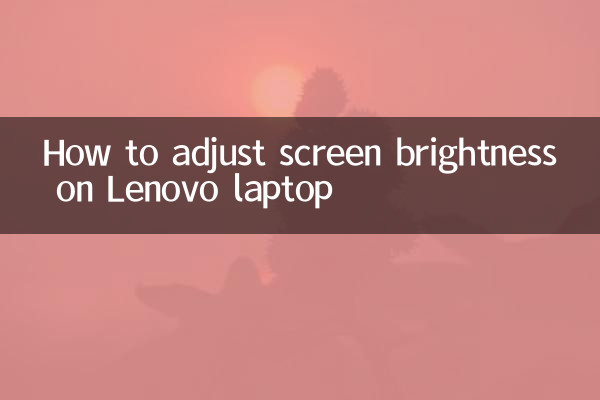
1.바로가기 키를 사용하여 조정하세요.
대부분의 Lenovo 노트북에는 밝기 조정 바로 가기 키가 장착되어 있으며 일반적으로 키보드의 기능 키(F1-F12)에 있습니다. 구체적인 작업은 다음과 같습니다.
| 작업 단계 | 설명하다 |
|---|---|
| 1. 밝기 조정 키 찾기 | 일반적으로 F5(밝기 감소) 및 F6(밝기 증가)이며 아이콘은 태양 또는 밝기 기호입니다. |
| 2. Fn 키를 길게 누르세요. | Fn 키와 해당 밝기 조정 키를 동시에 길게 누릅니다. |
| 3. 밝기 조정 | 필요에 따라 밝기를 늘리거나 줄입니다. |
2.시스템 설정을 통해 조정
Windows 시스템은 화면 밝기를 조정하는 다양한 방법을 제공합니다.
| 작업경로 | 설명하다 |
|---|---|
| 설정 > 시스템 > 디스플레이 | 밝기를 조정하려면 "밝기 및 색상" 옵션에서 슬라이더를 드래그하세요. |
| 운영센터 | 작업 표시줄 오른쪽 하단에 있는 알림 센터 아이콘을 클릭하면 밝기를 빠르게 조정할 수 있습니다. |
3.Lenovo 독점 소프트웨어를 사용하여 조정하세요.
일부 Lenovo 노트북에는 "Lenovo Vantage" 또는 "Lenovo 설정" 소프트웨어가 사전 설치되어 있어 이러한 도구를 통해 밝기 및 기타 하드웨어 설정을 조정할 수 있습니다.
2. 최근 핫이슈(지난 10일)
지난 10일간 인터넷상에서 화제가 된 화제와 콘텐츠는 다음과 같습니다.
| 뜨거운 주제 | 열 지수 | 주요 토론 내용 |
|---|---|---|
| AI 기술의 새로운 혁신 | ★★★★★ | OpenAI가 새로운 모델을 출시하여 광범위한 논의를 촉발했습니다. |
| 월드컵 예선 | ★★★★☆ | 다양한 국가의 팀들이 치열한 경쟁을 펼치고 있으며, 팬들은 열광하고 있습니다. |
| 더블 일레븐 쇼핑 페스티벌 | ★★★★★ | 전자상거래 플랫폼 프로모션으로 소비자는 구매를 서두르고 있습니다. |
| 기후변화 정상회담 | ★★★☆☆ | 글로벌 리더들이 배출 감소 목표를 논의합니다. |
3. 화면 밝기 조정 시 주의사항
1.주변 조명에 따라 조정
밝은 환경에서는 밝기를 적절하게 높일 수 있습니다. 어두운 환경에서는 밝기를 낮추어 눈을 보호하세요.
2.절전
화면 밝기를 낮추는 것은 노트북의 배터리 수명을 연장하는 효과적인 방법 중 하나입니다.
3.높은 밝기에서 장시간 사용을 피하세요
고휘도를 장시간 사용하면 눈의 피로를 유발할 수 있으므로 휴식을 취하는 것이 좋습니다.
4. 요약
Lenovo 노트북의 화면 밝기를 조정하는 방법은 여러 가지가 있으며, 사용자는 자신의 습관에 따라 가장 편리한 방법을 선택할 수 있습니다. 동시에 최근 핫이슈에 주목해 사회적 트렌드를 따라가세요. 이 기사가 귀하의 Lenovo 노트북을 더욱 잘 사용하는 데 도움이 되기를 바랍니다!
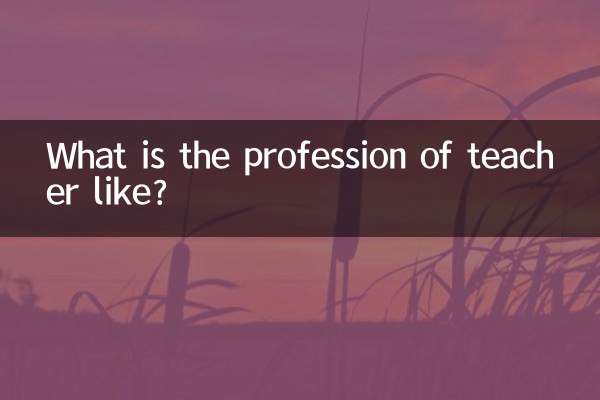
세부 사항을 확인하십시오

세부 사항을 확인하십시오